Gdy kupowałeś telefon 16 czy 32 GB pamięci wydawało Ci się wysterczającą ilością? Z biegiem czasu prawdopodobnie żałowałeś decyzji o zakupie tańszego modelu. Przecież App Store jest pełny wspaniałych aplikacji, a życie okazji do robienia zdjęć. Niestety pamięć telefonu nie jest z gumy. Jeśli komunikaty o braku wolnej pamięci widzisz irytująco często, przeczytaj jak szybko odzyskać nieco cennej przestrzeni.
Skasuj i zainstaluj na nowo aplikacje społecznościowe
Jednym z najprostszych i najbardziej efektywnych sposobów na odzyskanie miejsca w pamięci twojego gadżetu jest ponowna instalacja aplikacji społecznościowych. To one w głównej mierze są odpowiedzialne za błyskawiczne zapychanie się pamięci w twoim telefonie. Instagram, Facebook czy Tumblr zapisują w cache’u setki zdjęć, do oglądania których ze pewnością już nie powrócisz. Niestety jedyną pewną metodą na pozbycie się tych zbędnych danych jest ponowna instalacja aplikacji.
Aby sprawdzić ile miejsca zajmują aplikacje:
- Uruchom aplikację Ustawienia i wybierz Ogólne
- Wybierz opcję iPhone (pamięć) i przewiń ekran w górę i dokładnie przejrzyj listę aplikacji. Przy każdej z nich znajdziesz informację ile miejsca w pamięci zajmuje.
Skasuj wybrane aplikacje:
- Uruchom aplikację Ustawienia i wybierz Ogólne
- Wybierz opcję iPhone (pamięć) i kliknij w aplikację, którą chcesz skasować. Następnie wybierz Usuń aplikację, bo tylko ta opcja spowoduje usunięcie aplikacji razem z jej danymi. Jeśli wybierzesz opcję Odinstaluj aplikację, cache i dane pozostaną w pamięci telefonu i całe operacja nie będzie miała sensu.
- Uruchom App Store i ponownie zainstaluj usuniętą aplikację.
Skasuj załączniki z wiadomości
Lata używania SMSów przyzwyczaiły nas, że widomości nie zajmują wiele miejsca. Także zdecydowanie mniej popularne MMS nie zapychały pamięci w naszych telefonach. Jednak w erze komunikatorów takich jak iMessage czy WhatsApp przestrzeń zajmowana przez wiadomości może sięgać setki megabajtów, za sprawą załączników. O otrzymanych zdjęciach czy śmiesznych filmikach zapominamy natychmiast po ich obejrzeniu, a one niepotrzebnie zajmują pamięć telefonu.
Usuwanie załączników z iMessage
Aby zobaczyć i usunąć załączniki z wiadomości iMessage:
- Uruchom aplikację Wiadomości i kliknij z rozmowę, z której załącznik chcesz usunąć.
- Kliknij w nazwę rozmówcy widoczną u góry ekranu, następnie wybierz opcję Informacje
- Przewiń ekran do sekcji Zdjęcia i wybierz opcję Pokaż wszystkie zdjęcia.
- Kliknij przycisk Wybierz widoczny w prawej górnej części ekranu. Następnie wybierz zdjęcia które chcesz usunąć i kliknij przycisk Usuń widoczny w prawym dolnym rogu ekranu.
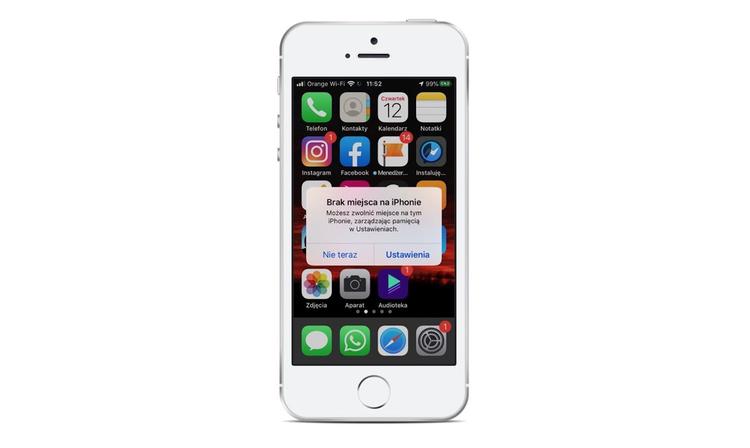
Niestety nie ma opcji „Wybierz wszystko”, więc zdjęcia musisz zaznaczać po jednym ręcznie.
Jeśli chcesz zachować większą kontrolę nad pamięcią zajmowaną przez wiadomości, dobrym pomysłem będzie włączenie automatycznego usuwania starych wiadomości. System iOS pozwala na automatyczne kasowanie wiadomości starszych niż 30 dni lub rok.
Aby aplikacja iMessage automatycznie usuwała wiadomości:
- Uruchom aplikację Ustawienia i wybierz Wiadomości.
- Przewiń ekran do sekcji Historia wiadomości i wybierz opcję Przechowuj wiadomości
- Wybierz okres przechowywania wiadomości.
Jeśli zależy ci na zachowaniu wiadomości, możesz ja zapisać na twardym dysku komputera. Instrukcję jak zrobić kopię wiadomości iMessage na komputerze znajdziesz tutaj.
Usuwanie załączników z WhatsApp
Zdecydowanie bardziej elastyczna jest aplikacja WhatsApp, która pozwala w szybki sposób usunąć wybrane rodzaje załączników z konkretnego czatu. Dzięki temu można skasować filmy czy wiadomości głosowe, pozostawiając np. zdjęcia.
Aby usunąć załączniki z aplikacji WhatsApp:
- Uruchom aplikację WhatsApp i kliknij ikonkę ustawienia widoczną w prawym dolnym rogu ekranu.
- Wybierz Użycie danych i pamięci, następnie Użycie pamięci.
- Wybierz czat z konkretną osobą, następnie przewiń ekran do góry i kliknij Zarządzaj
- Zaznacz rodzaje załączników które chcesz usunąć i kliknij Wyczyść.
Podcasty i audiobooki
Na telefony ściągamy coraz to więcej rzeczy, o których bardzo często zapominamy. Najlepszym tego przykładem są podcasty i audiobooki. Mało komu chce się ja kasować natychmiast po wysłuchaniu. A potem zwyczajnie o nich zapominamy i w ten sposób pamięć naszego telefonu zapychają zbędne pliki audio.
Podcasty
Jeśli korzystasz z natywnej aplikacji do słuchania podcastów, automatyczne usuwanie odsłuchanych odcinków jest bajecznie proste.
Aby aplikacja Podcasty automatycznie usuwała odsłuchane podcasty:
- Uruchom aplikację Ustawienia i wybierz Podcasty.
- Przewiń ekran do sekcji Pobrane podcasty i przy opcji Usuwaj odtworzone przesuń suwak w prawo.
Audiobooki
Praktycznie każda aplikacja do odtwarzania autobooków rządzi się swoimi prawami w zakresie kasowania danych. Poniżej znajdziesz instrukcje kasowania książek w popularnej aplikacji Audioteka. Jeśli używasz innej aplikacji, sięgnij do jej instrukcji obsługi.
Aby skasować audiobooki z aplikacji Audioteka:
- Uruchom aplikację Audioteka i przejdź do karty Twoje
- Kliknij ikonkę ustawienia widoczną w lewym górnym rogu ekranu.
- Przewiń ekran do sekcji Pobieranie i kliknij w Pobrane
- Wyświetli się lista książek zapisanych w pamięci telefonu, kliknij Usuń przy książkach, które chcesz skasować.
Nawigacja
Mapy drogowe offline to świetna rzecz. Można je ściągnąć w domu i podczas zagranicznego wyjazdu nie martwić się o koszty transmisji danych roamingu. Korzystałeś z nawigacji w telefonie podczas wakacyjnego wyjazdu? A czy po powrocie skasowałeś niepotrzebne map? Większość ludzi o tym zwyczajnie zapomina i pamięć telefonu niepotrzebnie zajmują mapy krajów po których na co dzień nie jeżdżą.
Podobnie jak w przypadku audiobooków, każda aplikacja-nawigacja rządzi się swoimi prawami w zakresie kasowania danych. Jak usunąć zbędne mapy z popularnej aplikacji TomTom Go instrukcję znajdziesz poniżej. Jeśli używasz innej nawigacji, sięgnij do jej instrukcji obsługi.
Aby skasować mapy w aplikacji TomTom Go:
- Uruchom aplikację TomTom Go i wejdź w menu.
- Następnie wybierz Mapy. Wyświetli się lista mapy pobranych na Twój telefon.
- Kliknij przycisk Usuń widoczny u dołu ekranu.
- Przy każdej mapie pojawi się ikonka kosza na śmieci. Kliknij ją przy tych mapach, które chcesz skasować. Na koniec kliknij na przycisk Gotowe.
Zdjęcia
Przy obecnej wielkości matryc zdjęcia robione iPhonem zajmują bardzo dużo miejsca. Co iCloud od Apple pozwala na przechowywanie oryginałów zdjęć, pozostawiająć w pamięci telefonu jedynie miniaturki. Niestety taka optymalizacja potrafi działać dość kapryśnie i niektóre pliki mogą nie być zastąpione miniaturkami. Jednak jest sposób, by naprawić błędy „optymalizacji”.
Na początek zrób kopię zdjęć na dysku komputera.
Jeśli używasz macOS:
- Uruchom aplikację Zdjęcia, następnie z menu wybierz Zdjęcia > Preferencje.
- Kliknij na ikonę iCould i zaznacz ustawienie Pobierz oryginały na ten komputer.
- Poczekaj aż zdjęcia z chmury zostaną skopiowane na dysk Twojego komputer. Postęp tego procesu będzie widoczny u dołu ekranu.
Jeśli używasz Windows:
- Zaloguj się do iCoud.com przy użyciu przeglądarki internetowej
- Przejdź do folderu Zdjęcia, następnie zaznacz zdjęcia i kliknij Pobierz.
Gdy masz już pewność, że Twoja zdjęcia są bezpieczne, przystąp do własnoręcznej optymalizacji.
- Na iPhone uruchom aplikację Ustawienia i kliknij w opcję Zdjęcia.
- Wyłącz ustawienie Zdjęcia iCloud.
- Wybierz opcję Usuń oryginały i poczekaj aż wszystkie zdjęcia znikną z Twojego telefonu. W zależności od ilości zdjęć proces ten może potrwać od kilku do kilkunastu minut.
- Po skasowaniu zdjęć uruchom ponownie iPhone’a. Uruchom aplikację Ustawienia i kliknij w opcję Zdjęcia.
- Włącz ustawienie Zdjęcia iCloud.
- Poczekaj aż załadują się miniaturki zdjęć przechowywanych w chmurze.


![Aplikacje i Gry na iOS za darmo. Promocje, obniżki, przeceny [27.12.2021] Aplikacje i Gry na iOS za darmo. Promocje, obniżki, przeceny [27.12.2021]](https://website-google-hk.oss-cn-hongkong.aliyuncs.com/article-website/google/2021/12/31/661e1a9d1bdfffaecac65b0350aa0db5.webp?x-oss-process=image/auto-orient,1/quality,q_70/format,jpeg)